PicPick İncelemesi ve En İyi Ekran Görüntüsü Alternatifi
PicPick, ekran görüntülerini yakalamak ve düzenlemek için güçlü bir araçtır. İster yeni bir içerik oluşturucu olun ister profesyonel bir grafik tasarımcı olun, tam olarak istediğiniz ekran görüntüsünü oluşturmayı çok faydalı bulabilirsiniz. PicPick'i indirmeden önce daha fazla bilgi edinmek isteyebilirsiniz. Bu nedenle, temel özellikleri, fiyatlandırma planları, artıları ve eksileri konusunda size yol göstermek ve ardından artılarını ve eksilerini özetleyerek indirip indirmeyeceğinize karar vermek istiyoruz.
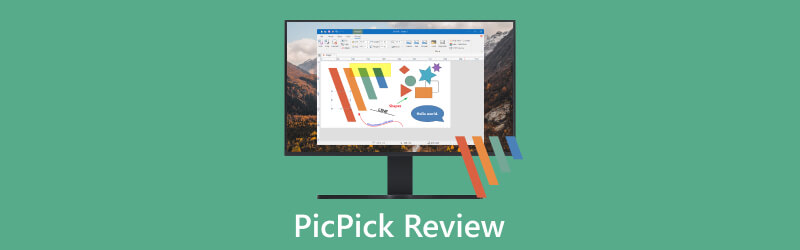
- REHBER LİSTESİ
- Bölüm 1. PicPick'e Giriş
- Bölüm 2. PicPick İncelemesi
- Bölüm 3. Mac için En İyi PicPick Alternatifi
- Bölüm 4. PicPick ile ilgili SSS
Bölüm 1. PicPick'e Giriş
PicPick, kullanıcıların ekrandaki hemen hemen her şeyi yakalamasını sağlayan yararlı bir yazılımdır. İletki, renk seçici, renk paleti, artı işareti, beyaz tahta vb. gibi ek özellikleriyle bizi şaşırtıyor. Peki bu aracı nasıl kullanabiliriz? Neden kullanmamalıyız veya kullanmamalıyız? Burada doğru yerdesiniz. Hadi devam edelim.
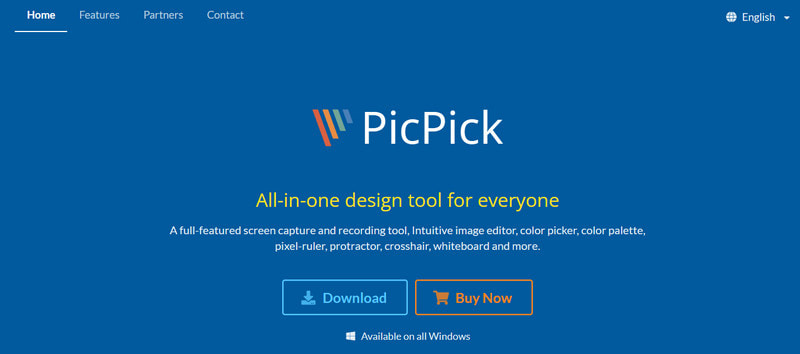
Bölüm 2. PicPick İncelemesi
Güçlü Ekran Görüntüsü Yakalayıcı
PicPick şunları yapmanızı sağlar: Windows'ta ekran görüntüsü yakalama tam ekran veya belirli bir bölge ve aktif ve kayan pencereler için. Ekran görüntüsü yakalama kolaylığı için kısayol tuşları ekleyebilirsiniz. Farklı kullanım durumları için beş çıktı formatını destekler: PNG, PDF, GIF, BMP ve JPEG. Seçenek menüleri sıkıştırma düzeyini ve çözünürlüğü değiştirmenizi sağlar. Ekran görüntüsünün kalitesini de ayarlayabilirsiniz.
Harika Resim Düzenleyici
Ekran görüntüleri yakalamak için basit bir araçtan daha fazlasıdır; ekran görüntülerini işlemek istediğinizde harika bir resim düzenleyici görevi görür. Kırpma, döndürme, yeniden boyutlandırma, bulanıklaştırma ve keskinleştirme gibi düzenleme araçları çoğu kullanıcının ihtiyaçlarını karşılar. Süslü görsel efektleri tercih ediyorsanız çeşitli filtreleri deneyebilir ve en beğendiğinizi seçebilirsiniz.
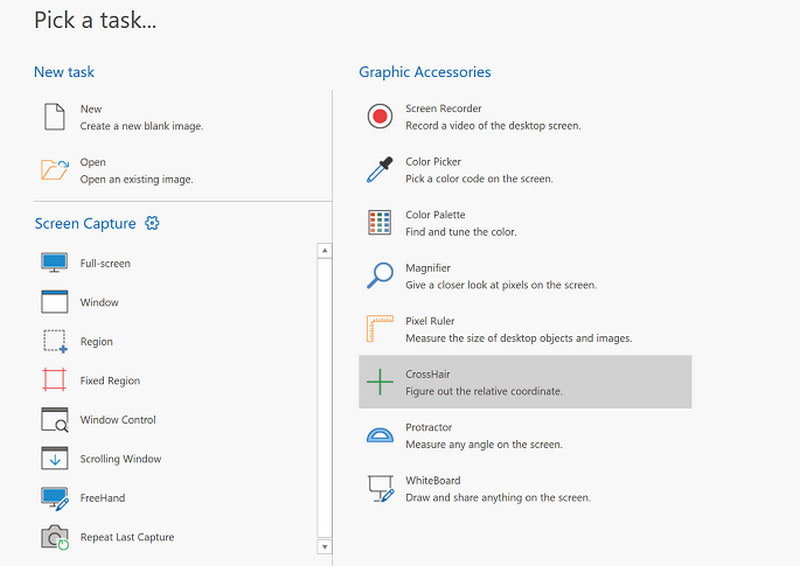
İyi Renk Toplayıcı
PicPick, renge duyarlı grafik tasarımcıları için doğru renk seçiciye ve renk paletine sahiptir. Ekrandaki bir renk sizi şaşırttı mı? PicPick'in renk seçme aracıyla örnekleyin. Artık beğendiğiniz renkleri toplayabilir ve renk paletinizi oluşturabilirsiniz. Bir dahaki sefere renkleri ayarlamak istediğinizde, benzersiz paletinizle görüntüleri veya ekran görüntülerini düzenleyebilirsiniz.
Ekran Görüntülerini Kaydetmek Kolay
Düzenlemeden sonra PicPick, ekran görüntülerini web'e kaydetmenize ve meslektaşlarınız ve arkadaşlarınızla paylaşacağınız bir URL almanıza olanak tanır. Ayrıca yazılımın harici programlara erişimi vardır. Örneğin, üzerinde çalıştığınız bir raporu gösteren ekran görüntüleri, bir kurulum programı yolu aracılığıyla Microsoft Word'e kaydedilebilir.
Fiyatlandırma Planları
PicPick kişisel ve ticari olmayan kullanım için ücretsizdir. Ancak kullanıcıların Reklamları kabul etmesi ve yazılımı manuel olarak güncellemesi gerekir. Ticari kullanıcılar, otomatik güncellemeleri ve premium teknik desteği kapsayan $24 yıllık paketini tercih edebilirler. PicPick'i süre sınırı olmadan kullanmak istiyorsanız $55 tutarındaki ömür boyu paketini seçebilirsiniz. Ayrıca, yıllık kullanım için $96 ve ömür boyu kullanım için $225 olmak üzere yazılımı en fazla 5 kullanıcının kullanmasına olanak tanıyan bir ekip planı da sunuyor. $2400 kurumsal planında bilgisayar kurulumunda herhangi bir sınırlama yoktur.
| Tek Plan | Takım Planı | Kurumsal Plan | |
|---|---|---|---|
| Yıllık Abonelik | $24 | $96 | \ |
| Ömür Boyu Paket | $55 | $225 | $2400 |
- PicPick, kullanıcı dostu bir arayüzle size rehberlik eder.
- Çeşitli seçenekleri farklı ekran görüntüleri yakalamanıza olanak tanır.
- Ekran görüntülerini ayarlamak için birçok kullanışlı düzenleme aracıyla donatılmıştır.
- Çoğu çıktı formatını destekler.
- PicPick'i indirmek güvenlidir.
- PicPick yalnızca Windows 7 ve Windows 10'da kullanılabilir.
- Cep telefonu ve tablet gibi taşınabilir cihazlara yüklenemez.
- Tam ekran ve kayan pencere ekran görüntüleri bazen çok net olmayabilir.
Bölüm 3 Mac için En İyi PicPick Alternatifi
Arkthinker Screen Recorder, Mac'inizde ekran görüntüleri yakalamanızı sağlayabilir. Sadece programı başlatın ve başlayın.
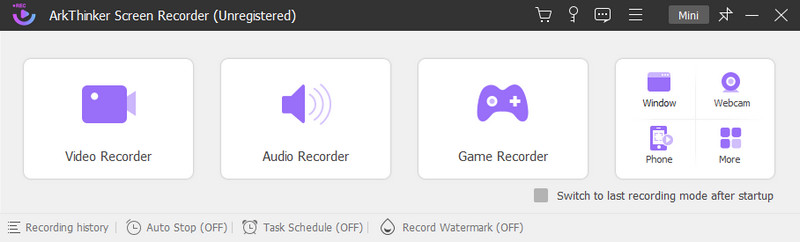
Video Kaydediciyi tıkladığınızda bir kamera sağ üst köşedeki simge.
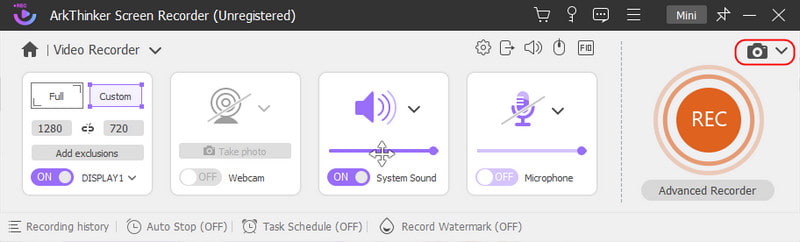
Sizin için üç seçenek var: Ekran Yakalama, Kayan Pencere, Ve Açılır Menü Yakalama. ile belirli bir alanın anlık görüntüsünü çekebilirsiniz. Ekran görüntüsü. Daha sonra başvurmak üzere uzun bir pencere yakalamak istiyorsanız, Kayan Pencere seçeneği. Açılır Menü Yakalama bir açılır diyalog içindir.
Şimdi buna göre bir seçenek seçin ve istediğiniz kısmı yakalayın. Daha sonra ikinci adım düzenleme için ekran görüntüsü düzenleme penceresinde görünecektir.
Tüm temel düzenleme araçları araç çubuğunda mevcuttur. Kalemle çizim yapabilir, resim ekleyebilir veya kelimelerle açıklama ekleyebilirsiniz. Bir eklemenin kötü olduğunu düşünüyorsanız onu geri çekip diğer düzenleme araçlarını deneyebilirsiniz.
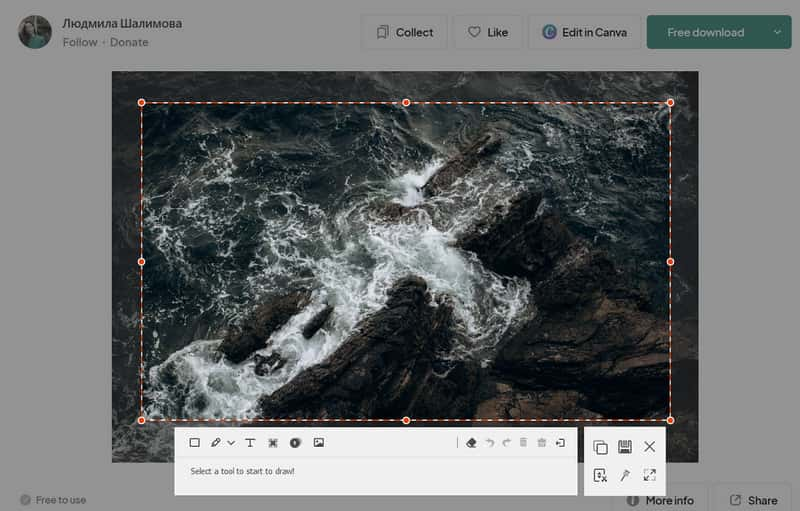
Düzenlemeyi bitirdiğinizde, düzenlenen ekran görüntünüzü Mac'inize kaydetmek için lütfen kaydet düğmesine tıklayın.
Bölüm 4 PicPick ile ilgili SSS
PicPick'i bilgisayarımda kullanmak güvenli midir?
Şu anda PicPick ile ilgili herhangi bir güvenlik sorunu bildirilmemiştir. Potansiyel risklerden kaçınmak için resmi web siteleri gibi güvenilir kaynaklardan herhangi bir uygulamayı indirmek her zaman iyi bir seçimdir. Hala endişeleniyorsanız lütfen güncel antivirüs yazılımı yükleyin ve indirilen dosyaları sıkı bir incelemeye tabi tutun.
PicPick'i Chrome Web Mağazası'nda bulabilir miyim?
Hayır. PicPick'in Google Chrome uzantısı yoktur. Resmi web sitesi ayrıntılı bir ürün tanıtımı ve indirme erişimi sağlayacaktır.
Kısayol tuşlarını kullanarak ekran görüntüsü alabilir miyim?
Elbette! Size kolaylık sağlamak için çeşitli klavye kısayolları vardır. Örneğin, Shift + Ctrl + S tuşlarına basarak kayan bir pencerenin ekran görüntüsünü yakalayabilirsiniz. Kısayol tuşlarını keşfedebilir ve o zamana kadar iş verimliliğinizi artırabilirsiniz.
Ekran görüntülerini PicPick'e kaydedebilir miyim?
Hayır. PicPick'in kendisinde yerleşik bir bulut yoktur. Yani ekran görüntülerini doğrudan bu yazılıma kaydedemezsiniz. Lütfen bunları yerel dosyalara kaydedin veya harici bulutlara erişin.
PicPick'i nereden indirebilirim?
Herhangi bir uygulamayı resmi web sitesinden indirmeniz önerilir. Uygulamayı PC'nize yüklemek için web sitesini ziyaret edip mavi İndir düğmesine tıklayabilirsiniz.
Çözüm
PicPick, Windows kullanıcıları için etkili bir ekran görüntüsü çözümüdür. Bu yazı PicPick'in ne olduğunu ve ne için kullanılabileceğini anlamanızı sağlamaya çalışıyor. Uygulamanın temel özellikleri, fiyatlandırma planları ve artıları ve eksileri hakkında kapsamlı bir inceleme sunar. Mac kullanıcıları PicPick hizmetinden yararlanamasa da, Arkthinker Ekran Kaydedici en iyi çözümdür. Tam ekran mı? Uzun bir web sayfası mı? Aktif bir pencere mi? Hepsi makul netlikte ekran görüntüleri alabilir ve işlemeniz için güçlü düzenleme araçları sağlayabilir. Neden indirip denemiyorsunuz?
Bu yazı hakkında ne düşünüyorsunuz? Bu gönderiyi derecelendirmek için tıklayın.
Harika
Değerlendirme: 4.9 / 5 (dayalı 319 oylar)
Daha Fazla Çözüm Bul
Chromebook'unuzda Ekran Görüntüsü Almak İçin Kapsamlı Eğitim Android Telefonunuzda ve Tabletinizde Ekran Görüntüsü Nasıl Alınır? iPhone ve iPad'de Doğru Şekilde Ekran Görüntüsü Alma Yöntemleri Ayrıntıları, Fiyatlandırması ve Özelliklerine İlişkin TinyTake İncelemesi Gyazo İncelemesi: Ekran Kayıtlarınızı Daha İyi ve Daha Hızlı Hale Getirin Snipaste İncelemesinin Detayları ve Alternatifi (Objektif)İlgili Makaleler
- Ekran görüntüsü
- Ayrıntıları, Fiyatlandırması ve Özelliklerine İlişkin TinyTake İncelemesi
- iPhone ve iPad'de Doğru Şekilde Ekran Görüntüsü Alma Yöntemleri
- Chromebook'unuzda Ekran Görüntüsü Almak İçin Kapsamlı Eğitim
- Android Telefonunuzda ve Tabletinizde Ekran Görüntüsü Nasıl Alınır?
- Windows Bilgisayarda Ekran Görüntüsü Alma Hakkında Kapsamlı Eğitim
- MacBook Pro/Air veya iMac'te Ekran Görüntüsü Almak için Somut Eğitim
- Mac ve Windows PC için ScreenFlow'un Ayrıntılı İncelemeleri
- ScreenRec İncelemesi: Herkes İçin Ücretsiz ve Yaratıcı Araç
- Windows/Mac'te Web Sayfalarını Yakalamak için En İyi 6 Firefox Ekran Kaydedici
- V Recorder İncelemesi – 2023'te Kullanacağınız Ekran Kayıt Aracı



